Скорость ЦП ноутбука не подымается и зависла на минимум
Бывает момент, что процессор ноутбука завис на определенной частоте, к примеру 0.40, 0.79, 0,78, 0.19, 0.2, 0.39 или 0.38 Ггц и не подымается. Это можно обнаружить в диспетчере задач во вкладке "Производительность" ЦП. На самом деле это довольно распространенная проблема среди ноутбуках Intel, Lenovo, HP и Dell. Такое может произойти и с ноутбуками других брендов.
Работа процессора на минимальной частоте обычно возникает, когда уровень заряда батареи критический и ЦП снижает свою тактовую частоту для экономии энергии. Когда уровень заряда батареи возвращается к отметке выше критического, то ЦП разгоняется как положено.
Зависание процессора ноутбука с Windows 11/10 на определенной минимальной частоте может быть вызвана неисправным датчиком ноутбука или ПК, который заставляет процессор работать на минимально возможной частоте 399 МГц или какой-либо другой. Также, ограничение частот ЦП может возникнуть при подключении зарядного устройства и связано это с настройками электропитания. Параметр управление питанием CPU в BIOS может заставить процессор работать на минимальных частотах.
Что делать, когда ЦП ноутбука работает на минимальной частоте?
1. Попробуйте перевести ноутбук в спящий режим потом снова пробудить его. Иногда это помогает, так как функция энергосбережения может работать некорректно.
2. Отсоедините кабель питания и снова подключите к ноутбуку.
3. Отсоедините блок питания от ноутбука, выключите ноутбук, извлеките аккумулятор из ноутбука. Зажмите кнопку выключения на ноутбуке (на секунд 10), чтобы разрядить конденсаторы, а затем включите всё обратно снова.
4. Выставьте в Windows 11/10 высокопроизводительный режим в параметрах электропитания.
- Нажмите Win+R и введите powercfg.cpl.
- Выберите "Высокая производительность".
- Если не помогло, то установите "Максимальная производительность" развернув стрелочку.
Если графы максимальной производительности нет, обратитесь к данному руководству.
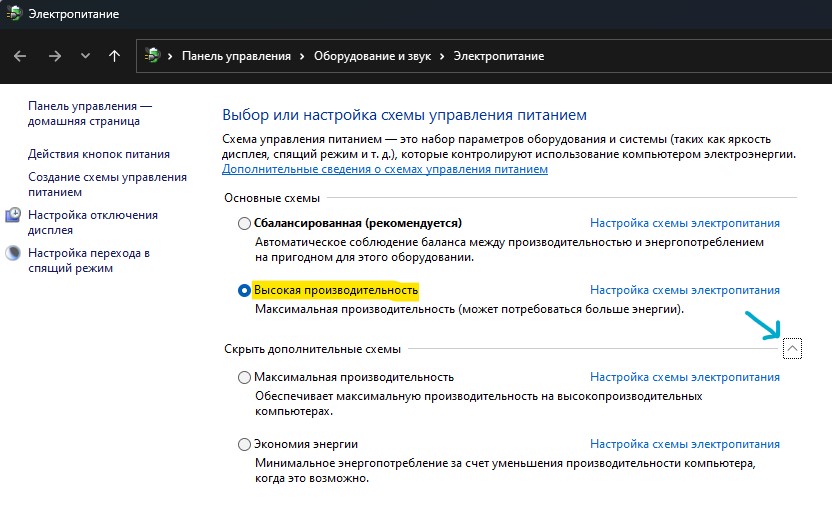
5. Нажмите Win+R и введите control.exe powercfg.cpl,,3, чтобы открыть свойства электропитания. Разверните графу "Управление питанием процессора" и выставьте 100% в максимальном и минимальном состоянии от сети и батареи, после чего перезагрузить ноутбук.

6. Если чип CPU ноутбука нагревается, то происходит автоматическое снижение частот, чтобы процессор не перегрелся и остыл. Последите за температурой процессора в Windows 11/10, если ЦП работает на нормальной частоте 3 Ггц и температура доходит к опасному уровню 90 градусов, а потом снижается до минимальной, то стоит задуматься о дополнительном охлаждении, продува пыли и смене термопасты.
7. Неисправный бок питания может быть причиной низких частот ЦП на ноутбуке. Если есть возможность, проверьте его на другом ноутбуке или возьмите другое зарядное.
8. Обновите драйверы чипсета, особенно Intel Management Engine, если используете производителя Intel. Драйверы чипсета находятся в диспетчере устройств во вкладке "Системные устройства". Лучшим решением будет зайти на сайт производителя материнской платы и скачать с официального сайта драйвер чипсета.
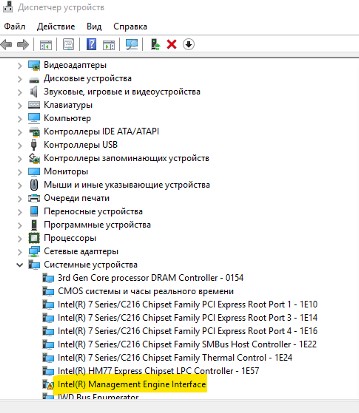
9. Сбросить BIOS по умолчанию до заводских настроек, чтобы вернуть его параметры к заводским. Обычно сброс находится во вкладке "Exit" и нажать "Load Setup Default" или "Load Optimized Default".
10. Выставьте CPU Power Phase Control высокий уровень "Standart" или "Extrem" в BIOS графе управление питанием CPU, если данный параметр присутствует, так как не во всех БИОС он имеется или называется по другому (воспользуйтесь яндекс картинками). Параметр еще обычно называется "CPU power saving mode", "Power Management", "CPU Power Management", "Advanced Power Management" или что-то схожее, где нужно выставить "User Defined", чтобы выставить в параметре "Suspend Mode" отключение "Disabled" или выбрать режим высокого уровня. Не забудьте нажать F10, чтобы сохранить параметры и выйти.
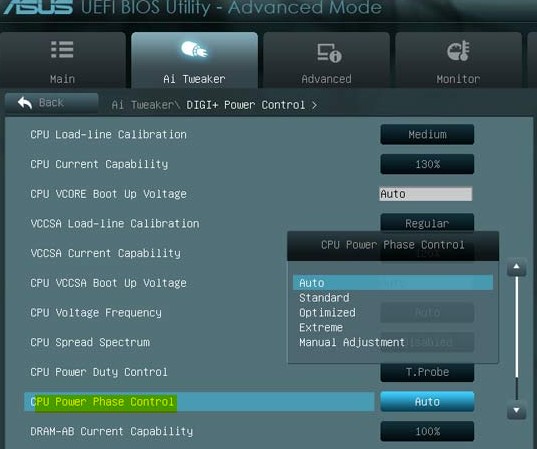

 myWEBpc
myWEBpc